Wix Editor: Ein Logo hinzufügen und verwalten
5 min
In diesem Artikel
- Ein Logo im Wix Editor erstellen und hinzufügen
- Ein vorhandenes Logo von Wix zu deiner Website hinzufügen
- Ein Website-Logo hochladen
- Häufig gestellte Fragen
Logos sind das Aushängeschild deines Unternehmens und mit dem Wix Logo Maker kannst du ein personalisiertes Branding erstellen. Du kannst Logos direkt im Wix Editor erstellen und hinzufügen oder das Element verwenden, um ein neues Logo zu erstellen.
Du kannst auch vorhandene Logodateien hochladen (mit dem Logo Maker oder einem anderen Tool erstellt) und sie zu deiner Website hinzufügen.

Ein Logo im Wix Editor erstellen und hinzufügen
Du kannst im Editor deiner Website ein neues Logo erstellen. Der Wix Logo Maker generiert auffällige Logos für dein Unternehmen, die du anpassen kannst, um ein personalisiertes, einzigartiges Branding aufzubauen.
Um ein neues Logo zu erstellen:
- Öffne deine Website im Editor von Wix.
- Klicke links auf Elemente hinzufügen
.
- Wähle den Tab Bild aus.
- Wähle Individuelles Logo. Hinweis: Wenn du bereits ein Logo mit dem Wix Logo Maker erstellt hast, wird es hier angezeigt.
- Klicke auf Logo hinzufügen.
- Wähle das Logo aus.
- Klicke auf Marke verwalten.
- Füge die relevanten Informationen hinzu und wähle ein Design aus den verfügbaren Optionen aus. Erfahre mehr über das Erstellen eines Logos mit dem Wix Logo Maker.
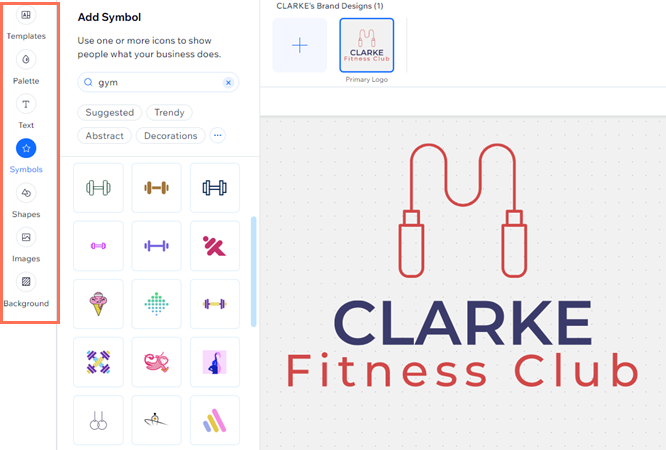
Tipp:
- Wenn du kein Logo gekauft hast, kannst du eines erstellen und die kostenlose Beispieldatei der Größe 200 x 200 verwenden, um sie auf deiner Website anzuzeigen. Wenn du Logodateien in einer höheren Auflösung benötigst, kannst du diese erwerben, indem du auf eines der Logo-Pakete upgradest.
- Wenn du dein Logo bereits mit dem Wix Logo Maker gekauft hast, wird es angezeigt, wenn du das Logo zu deiner Website hinzufügst.
Ein vorhandenes Logo von Wix zu deiner Website hinzufügen
Wenn du dein Logo bereits mit dem Wix Logo Maker erstellt und gekauft hast, kannst du das Element hinzufügen, um es schnell auf deiner Website anzuzeigen.
Um ein vorhandenes Wix Logo hinzuzufügen:
- Öffne deine Website im Editor von Wix.
- Klicke links auf Elemente hinzufügen
.
- Wähle den Tab Bild aus.
- Wähle Individuelles Logo.
- Klicke auf Logo hinzufügen.
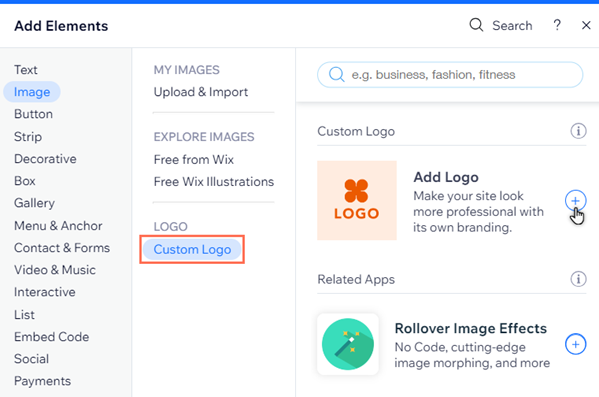
Ein Website-Logo hochladen
Du kannst Logos, die du extern erstellt hast, hochladen und sie zu deiner Website hinzufügen.
Lade dein Logo in deine Unternehmensinfo in deiner Website-Verwaltung oder im Editor hoch, um sie auf deinen Website-Seiten zu verwenden.
Hinweis:
Wenn du dein eigenes Logo im Editor hochlädst, wird es nicht automatisch zur Unternehmensinfo deiner Website hinzugefügt. Du musst es über deine Website-Verwaltung hinzufügen.
Wix Editor
Website-Verwaltung
- Öffne deine Website im Editor von Wix.
- Klicke links auf Elemente hinzufügen
.
- Wähle Bild.
- Wähle Bilder hochladen.
- Wähle mit den verfügbaren Optionen aus, von wo du die Medien hinzufügen möchtest.
- Wähle das gewünschte Bild aus.
- (Optional) Wähle die Datei aus und klicke auf Hinzufügen, um sie zu deiner Website hinzuzufügen.
Tipp: Um ein Bild mit transparentem Hintergrund zu erstellen, lade eine .png-Datei hoch.
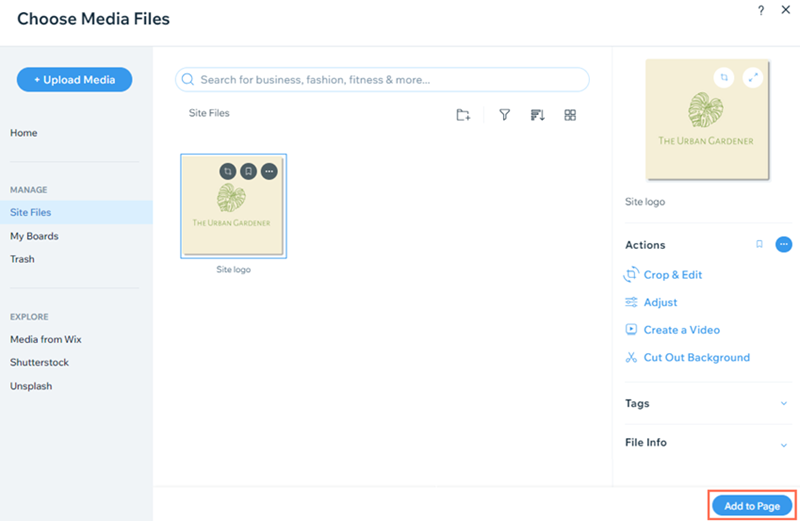
Häufig gestellte Fragen
Wähle aus den folgenden Optionen, um mehr über Logos auf deiner Website zu erfahren.
Wann werden Logos zur Unternehmensinfo meiner Website hinzugefügt?
Wo werden Logos auf meiner Website angezeigt?
Muss ich für die Erstellung eines Logos bei Wix bezahlen?
Was sind die empfohlenen Bildverhältnisse für Logos, die ich hochlade?

